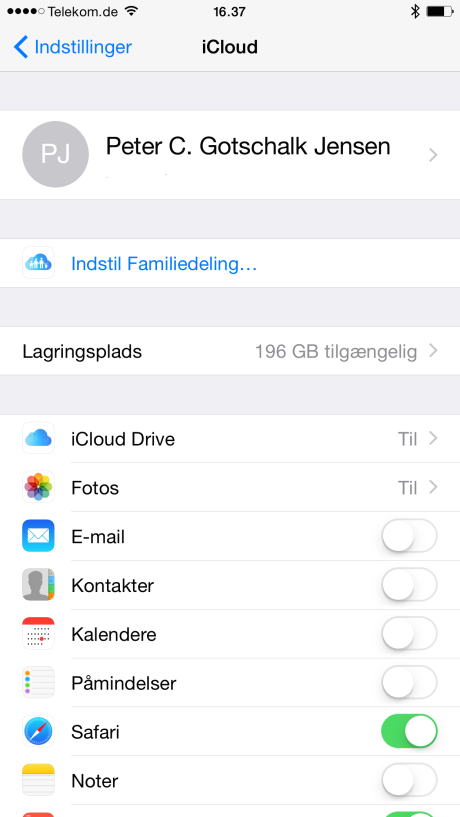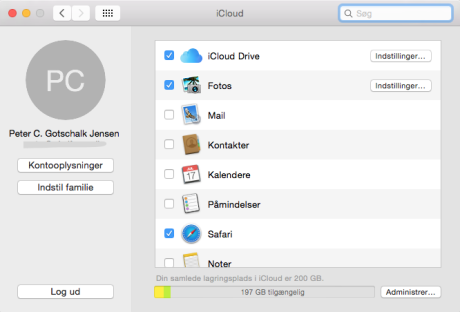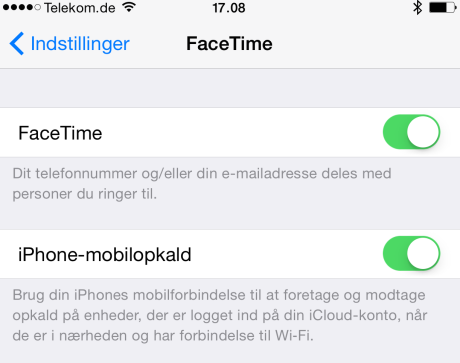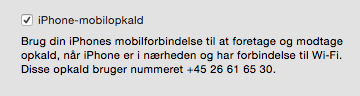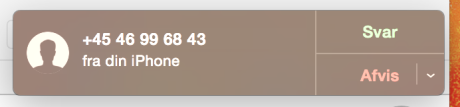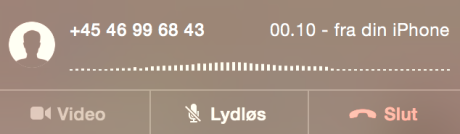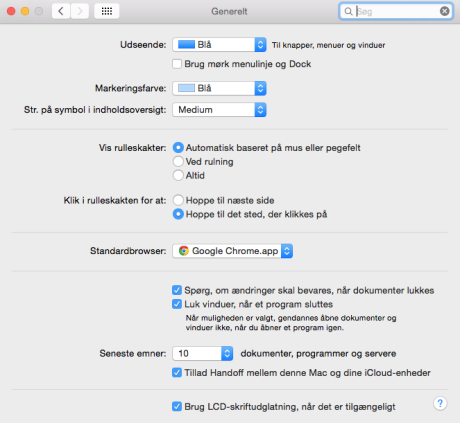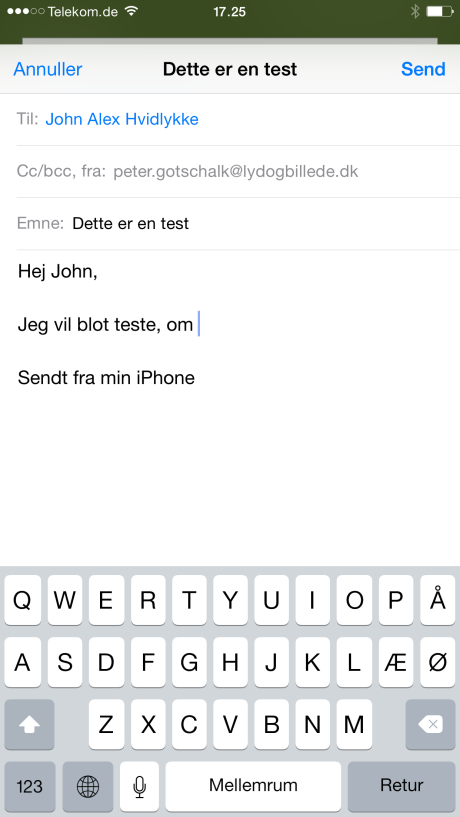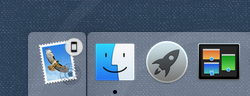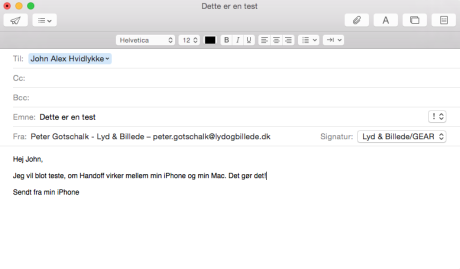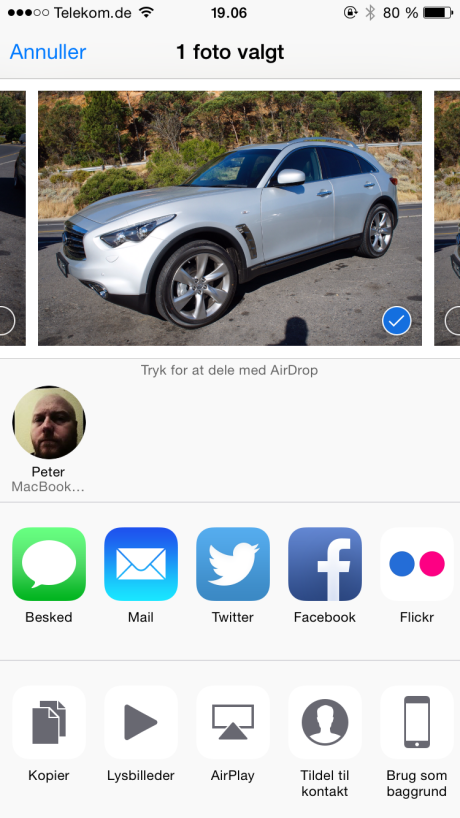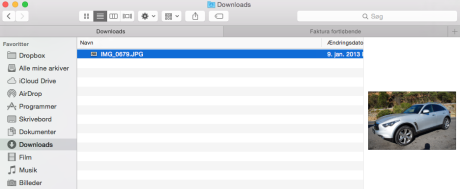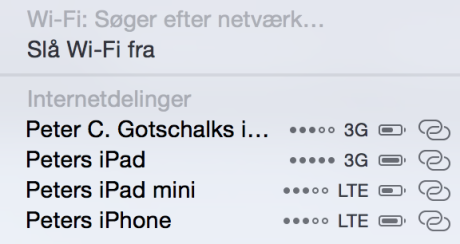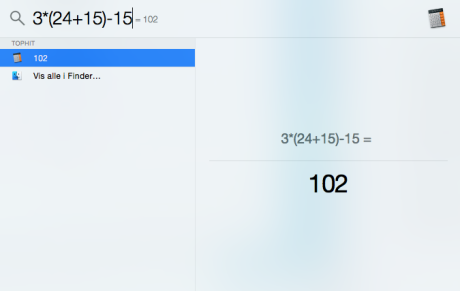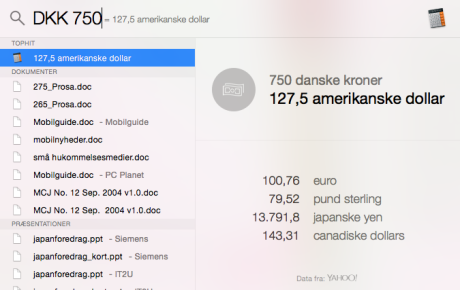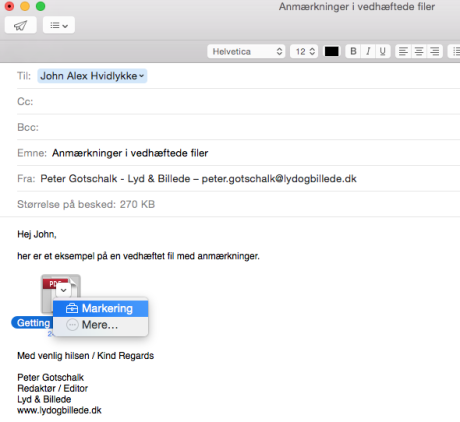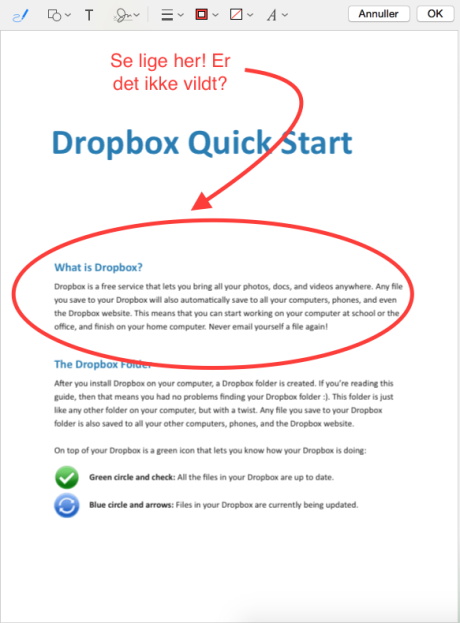Da Apple i juni måned lancerede de to nye operativsystemer, iOS 8 og Mac OS X Yosemite, til henholdsvis mobile enheder og firmaets Mac-computere, slyngede oplægsholderne om sig fra scenen med nye begreber som Handoff og Continuity, og meningen med det hele skulle være, at brugeren mere end nogensinde før ville kunne bruge sin iPhone sammen med sin Mac-computer og for eksempel starte en opgave på den ene enhed for så at afslutte den på den anden.
Nu er både iOS 8 og Mac OS X Yosemite en realitet, og Apple holder, hvad de lovede. Men hvordan kommer du igang? Og hvordan virker de nye funktioner? Det giver vi dig et overblik over her!
iCloud er forudsætningen
Inden vi kan komme rigtigt i gang, skal vi dog lige have forudsætningerne på plads. Stort set alle nedenstående funktioner kræver, at du er logget på iCloud med dit Apple-id både med din Mac og din iPhone. Desuden skal alle enhederne være på det samme netværk via Wi-Fi.
På din iPhone logger du på iCloud via Indstillinger > iCloud. På din Mac finder du iCloud i Systemindstillingerne.
Modtag og foretag telefonopkald på din Mac
Svar et opkald til din iPhone på din Mac-computer eller ring direkte fra Kontakter på Mac’en via din iPhone, selvom den ligger til opladning i soveværelset. Dette er nu en mulighed, men først skal
opsætningen være på plads.
På din iPhone skal du finde Indstillinger > FaceTime > iPhone-mobilopkald, som skal være aktiveret.
På din Mac skal du åbne FaceTime, og under indstillingerne skal du sætte et flueben under iPhone-mobilopkald, så er du klar!
Herefter vil det være sådan, at hvis du modtager et opkald til din iPhone, vil det også dukke op som en notifikation på din Mac, hvor du så kan besvare opkaldet. Hvis du bevæger dig væk fra din Mac kan du flytte opkaldet tilbage til din iPhone ved at trykke øverst på iPhone-skærmen, hvor der står “Tryk for at vende tilbage til opkald”.
Handoff
Denne funktion lader dig starte med en opgave på din Mac og gøre den færdig på din iPhone eller en anden iOS-enhed. Eller omvendt. Handoff virker kun med Apples egne programmer, herunder Mail, Safari, Pages, Numbers, Keynote, Kort, Beskeder, Kalender og Kontakter.
For at aktivere Handoff skal du åbne Systemindstillingerne på din Mac og vælge Generelt. Nederst i vinduet skal du sætte et flueben i kassen Tillad Handoff mellem denne Mac og dine iCloud-enheder.
Herudover skal Bluetooth være tændt på begge enheder, ellers virker Handoff ikke.
Derefter kan du for eksempel begynde at skrive en email på din iPhone, mens du sidder i bussen på vej hjem. Når du ikke at blive færdig, er det ikke noget problem, for når du sætter dig foran din computer dukker der et ekstra ikon op til venstre for din Dock.
Ikonet repræsenterer det program, som du arbejdede i på telefonen, og ved at klikke på det, får du den mail, du var i gang med, op på skærmen og kan arbejde videre.
AirDrop
Muligheden for at sende dokumenter fra én Mac til en anden via Wi-Fi er ikke ny, men nu kan din iPhone også lege med. Tager du for eksempel et billede med din iPhone kan du nu sende det direkte til din Mac via AirDrop. Eneste betingelse er, at Wi-Fi er tændt på begge enheder.
For at sende dit foto (eller en hvilken som helst anden type fil) fra din iPhone, trykker du blot på delingsikonet (en kasse med en opadpegende pil på toppen) og i øverste del af delingsvinduet, hvor der står Tryk for at dele med AirDrop, skulle de tilgængelige modtagere gerne dukke op af sig selv. Derefter er det bare at trykke på det valgte AirDrop-ikon, og filen bliver sendt afsted.
Instant hotspot
Skulle du befinde dig et sted uden Wi-Fi (gyyyys!), men med mobildækning, kan du selvfølgelig bruge din iPhone som hotspot og bruge dens dataforbindelse til at gå på nettet. Hidtil krævede det, at du under Indstillinger > Internetdeling på din iPhone skulle aktivere Internetdeling og dernæst forbinde til det skabte hotspot via Wi-Fi indstillingerne på din Mac. Men det er ikke længere nødvendigt.
Nu vises tilgængelige hotspots automatisk automatisk på din Macs liste over trådløse netværk – i en sektion ved navn Internetdelinger – og her kan du tilmed se, hvor god forbindelse telefonen har, om den er på 3G- eller LTE-netværk, og hvor meget batteri den har tilbage. Forbindelsen oprettes med et enkelt klik.
Et par andre interessante nyheder
Mac OS X Yosemite byder også på et par andre nyheder, som ikke har noget at gøre med integration mellem Mac og iPhone, men som alligevel er værd at nævne.
For det første har søgefunktionen Spotlight lært et par nye tricks. Du aktiverer Spotlight ved at trykke på Command- og mellemrumstasterne på tastaturet. Og så kan du ellers nu bruge Spotlight som lommeregne. Søgefunktionen forstår både tal og matematiske symboler og kan lave alle de samme beregninger som din lommeregner.
Derudover kan du også bruge Spotlight til valutakurser. Vil du konvertere et beløb i en valuta til en anden så skriver du blot valutaens officielle kode (DKK for danske kroner eller EUR for euro) efterfulgt af det relevante beløb, og Spotlight fortæller dig så beløbets størrelse i en række andre valutaer.
En anden opsigtsvækkende funktion i Yosemite er muligheden for at lave anmærkninger i filer, du vedhæfter til mails. Når filen er blevet indlejret i din mail skal du blot klikke på den en gang og så vælge Markering i pop-up menuen.
Så åbner et redigeringsværktøj, hvor du kan fylde dokumentet med røde streger og kommentarer, så meget du vil.
Der er selvfølgelig mange flere nye funktioner i Mac OS X Yosemite, end vi har fået plads til her. Dem kan du læse om på Apples hjemmeside.